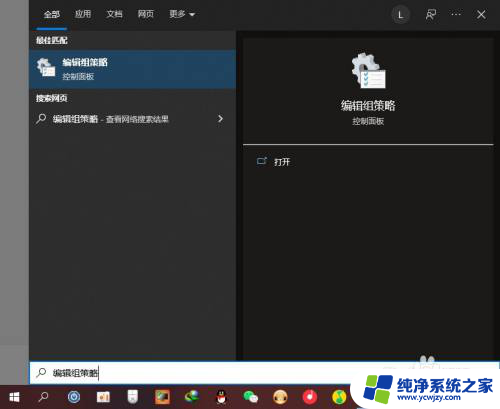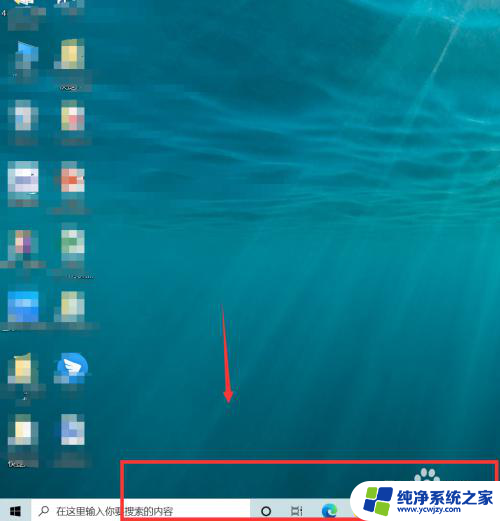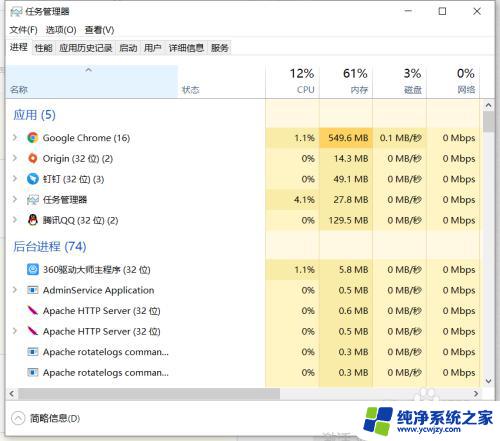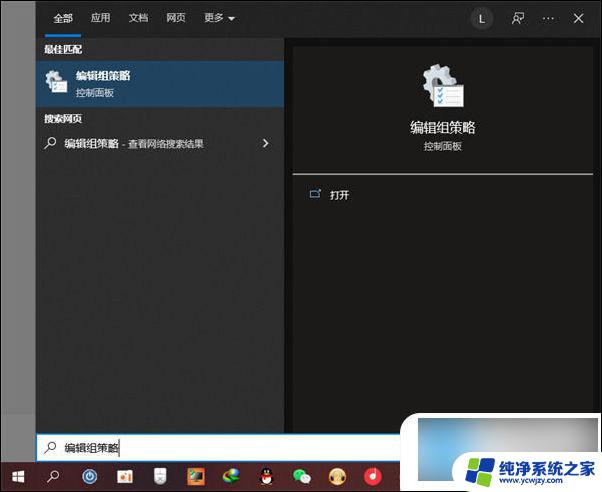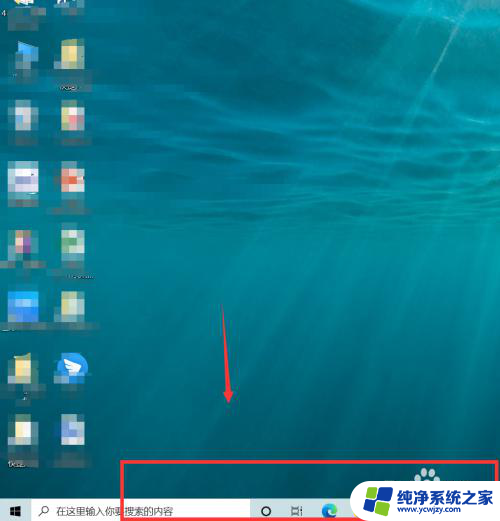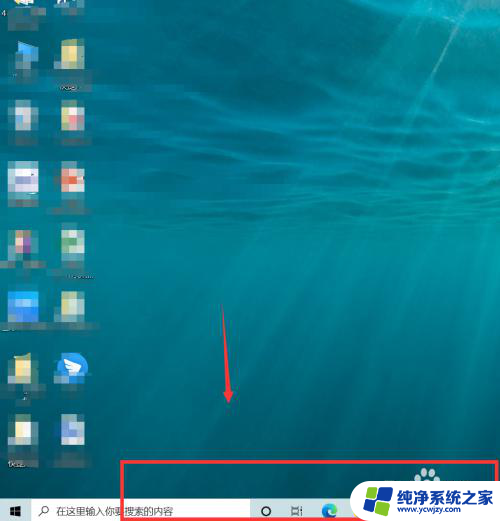win10专业版任务栏卡死,桌面正常
Win10专业版任务栏卡死,桌面正常可能是由于系统运行过程中出现了一些异常导致的,这种情况在使用电脑过程中并不罕见,但却会给用户带来不便。为了解决这一问题,我们可以尝试一些简单的方法来解决任务栏卡死的情况,让系统恢复正常运行。接下来我们将介绍一些解决方法,帮助您解决Win10任务栏卡死的问题。
win10任务栏卡死,桌面正常解决方法:
方法一:
“干净启动”,排除第三方软体的影响:
1、停止非核心的程序运作(包括第三方杀毒、优化软体)
2、情况允许的话,卸载设备中的第三方杀毒、管家、优化软件
3、同时按【Windows 徽标键+R】,输入 【msconfig】,按回车(Enter)
4、点击 【服务】》【隐藏所有 Microsoft 服务】》【全部禁用】(若您启用了指纹识别功能,请不要关闭相关服务)
5、启动【 任务管理器 】,点击 【启动】 选项卡,将所有启动项都禁用
6、重启设备
方法二:
自动系统扫描:
1、右键点击任务栏上的Windows图标,选择【Microsoft Powershell(管理员)】
2、逐一输入以下指令:
Dism /Online /Cleanup-Image /CheckHealth,按回车
Dism /Online /Cleanup-Image /ScanHealth,按回车
Dism /Online /Cleanup-Image /RestoreHealth,按回车
sfc /scannow,按回车
3、重启电脑
4、如果出现”有一些文件无法修复“的回报,重复步骤1-3几次
方法三
关闭无线网络和有线网络连接,让电脑处于断网状态。
重启电脑,进入系统。
断网后,系统任务栏设置等可以正常使用。
然后右键点击任务栏的空白处或资讯和兴趣上,选择关闭即可。
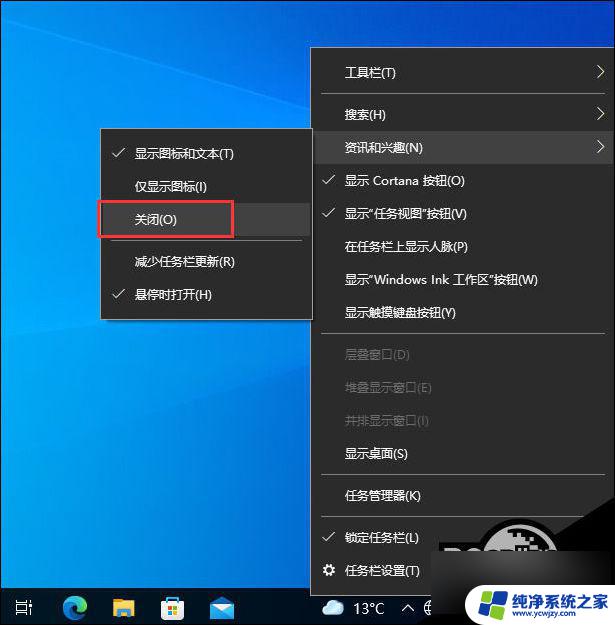
以上就是win10专业版任务栏卡死,桌面正常的全部内容,碰到同样情况的朋友们赶紧参照小编的方法来处理吧,希望能够对大家有所帮助。